Überblick über Tesla
Tesla, Inc. ist ein amerikanischer multinationaler Automobil- und Energiekonzern, der batteriebetriebene Elektrofahrzeuge (BEVs), stationäre Batteriespeicher für den Hausgebrauch bis hin zum Netzbetrieb, Solarpaneele und Solarschindeln sowie damit verbundene Produkte und Dienstleistungen entwickelt, herstellt und verkauft.
Im Jahr 2008 begann das Unternehmen mit der Produktion seines ersten Automodells. Seit Juli 2020 ist Tesla der wertvollste Autohersteller der Welt. Bis zum Zeitpunkt der Erstellung dieses Artikels hat Tesla die folgenden Modelle.
- Roadster (2008): Es ist das erste Tesla-Automodell, ein vollelektrischer Supersportwagen mit vier Sitzen. Im Jahr 2012 wurde dieses Automodell eingestellt.
- Model S (2012): Das Model S ist eine Luxuslimousine mit Liftback-Karosserie und Doppelmotor-Allradantrieb. Diese Elektro-Limousine gewann in den Jahren 2012 und 2013 mehrere Automobilpreise und war in den Jahren 2015 und 2016 das weltweit meistverkaufte Plug-in-Elektroauto.
- Model X (2015): Das Model X ist ein luxuriöser Crossover-SUV der Mittelklasse, der als 5-, 6- und 7-Personen-Konfiguration mit Zwei- oder Dreimotor-Allradantrieb angeboten wird. Die hinteren Türen öffnen sich vertikal mit einem gelenkigen „Falkenflügel“-Design. Im Vergleich zum Model S ist das Model X größer und bietet mehr Möglichkeiten.
- Model 3 (2017): Das Model 3 ist ein Mittelklassewagen mit einer Fastback-Karosserie und entweder einem Allradantrieb mit zwei Motoren oder einem Heckmotor mit Hinterradantrieb. Im Vergleich zu den vorherigen 3 Modellen ist die Model 3 Limousine günstiger. Das Model 3 wurde dann von 2018 bis 2021 das meistverkaufte Elektroauto der Welt.
- Model Y (2020): Das Model Y ist ein mittelgroßer Crossover-SUV, der auf dem Model 3 basiert und Konfigurationen für 5 und 7 Passagiere mit einem einmotorigen Hinterradantrieb oder einem zweimotorigen Allradantrieb bietet. Im ersten Quartal 2023 übertraf das Model Y den Toyota Corolla und wurde zum meistverkauften Auto der Welt.
- Semi (2022): Der Tesla Semi soll Ende 2025 in die Serienproduktion gehen. Es handelt sich um einen Sattelschlepper der Klasse 8 mit Dreimotoren und Hinterradantrieb. Tesla behauptet, dass der Semi etwa dreimal so stark ist wie ein typischer Diesel-Sattelschlepper und eine Reichweite von 500 Meilen (800 km) hat.
- Cybertruck (2023): Der Cybertruck ist ein Pickup-Truck in voller Größe. Er wird in drei Modellen angeboten: Heckantrieb, Allradantrieb mit zwei Motoren und Allradantrieb mit drei Motoren, mit einer geschätzten EPA-Reichweite von320-340 Meilen (510-550 km), je nach Modell.
Lesen Sie auch: Gelöst – Tesla USB-Musik funktioniert nicht
Brauchen Sie eine SSD für Tesla?
Tesla bietet USB-Anschlüsse zur Erweiterung des Speichers. Im Allgemeinen können Sie ein USB-Flash-Laufwerk, eine SD-Karte (mit einem SD-Kartenleser) oder eine tragbare SSD an das Fahrzeug anschließen.
Welche Inhalte werden auf dem USB-Laufwerk gespeichert?
Brauchen Sie eine SSD für Tesla? Um diese Frage zu beantworten, sollten Sie zunächst wissen, welche Inhalte Tesla auf dem Speichergerät speichern wird.
Im Allgemeinen benötigen Sie ein USB-Laufwerk, wenn Sie die Medien- oder Dashcam-Funktion verwenden. Die Medienfunktion ermöglicht die Wiedergabe von Musik über Streaming-Dienste, aber auch die Wiedergabe von Musik von einem USB-Gerät.
Stecken Sie ein Flash-Laufwerk in einen USB-Anschluss, berühren Sie Media Player > USB und berühren Sie dann den Namen des gewünschten Ordners, um Medien über eine USB-Verbindung wiederzugeben.
Mit der Dashcam-Funktion können Sie während der Fahrt Videoaufnahmen von der Umgebung Ihres Fahrzeugs machen und diese dann lokal auf einem formatierten USB-Flash-Laufwerk speichern.
Sie können die Dashcam aktivieren, indem Sie auf Bedienelemente > Sicherheit > Dashcam tippen. Dann wird die Dashcam automatisch bei jeder Fahrt aktiviert. Mit Dashcam können Sie außerdem festlegen, wann die Aufnahmen gespeichert werden sollen (automatisch, manuell oder auf Hupen).
- Auto: Die Dashcam speichert automatisch eine Aufnahme auf dem USB-Laufwerk, wenn Tesla ein sicherheitskritisches Ereignis erkennt, z. B. eine Kollision oder eine Airbag-Auslösung. Dieser Modus kann von der Stärke des Aufpralls, der Auslösung der Airbags, dem Strom-/Schlaf-/Autopilot-Status des Fahrzeugs usw. beeinflusst werden.
- Manuell: Sie müssen das Dashcam-Symbol manuell berühren, um eine Aufnahme der letzten zehn Minuten zu speichern.
- Beim Hupen: Wenn Sie die Hupe betätigen, speichert die Dashcam eine Aufzeichnung der letzten zehn Minuten des Filmmaterials. Sie können dies zusammen mit Auto oder Manuell gleichzeitig aktivieren.
Darüber hinaus verfügt Tesla über eine Funktion namens Sentry Mode, mit der Sie Aktivitäten rund um Ihr Tesla-Fahrzeug überwachen können, wenn es geparkt und verriegelt ist. Wenn eine Bedrohung erkannt wird, beginnen die Kameras an Ihrem Fahrzeug mit der Aufzeichnung, und der Alarm wird aktiviert. Sie können diese Funktion aktivieren, indem Sie auf Steuerung > Sicherheit > Wächtermodus tippen.
Wie werden die aufgezeichneten Videos auf dem USB-Laufwerk gespeichert?
Tesla erstellt einen Ordner namens TeslaCam auf dem USB-Laufwerk. Dieser Ordner enthält normalerweise drei Unterordner (Aktuelle Clips, Gespeicherte Clips und Überwachungsclips).
- Letzte Clips: Das Filmmaterial in „Recent Clips“ wird in 60-Minuten-Zyklen in einer Endlosschleife gespeichert, sobald die Kameras aktiviert werden. Daher wird das Filmmaterial jede Stunde überschrieben, es sei denn, Sie speichern es. Beachten Sie, dass bei der Aufzeichnung eines Ereignisses jeweils ein Video für die vordere, hintere, linke und rechte Kamera aufgezeichnet wird.
- Gespeicherte Clips: Sie enthält alle gespeicherten Aufnahmen, wenn Sie die Dashcam verwenden, unabhängig davon, ob die Aufnahmen manuell oder automatisch gespeichert wurden.
- Überwachungsclips: Es enthält die letzten 10 Minuten der Aufzeichnungen aller Ereignisse im Wächtermodus, die einen Alarm oder einen Alarmzustand ausgelöst haben. Das Filmmaterial von jedem Ereignis ist mit einem eindeutigen Zeitstempel versehen.
Wenn der interne Speicher voll ist, wird das älteste Filmmaterial in Sentry Clips gelöscht, um Platz für neues Filmmaterial zu schaffen. Wenn das Flash-Laufwerk voll ist, können der Wächtermodus und die Dashcam außerdem kein Videomaterial mehr speichern.
Tatsächliche Benutzererfahrung
Laut Berichten einiger Tesla-Benutzer reicht der 128 GB-Speicher für etwa 17 Stunden Tesla-Videos und der 256 GB-Speicher für etwa 34 Stunden Tesla-Videos. Wenn die Speicherkapazität des USB-Laufwerks zu klein ist, wird es häufig überschrieben und das USB-Laufwerk nutzt sich schnell ab.
Daher möchten viele Tesla-Benutzer High-End-SD-Karten oder große tragbare SSDs verwenden. Einige Tesla-Benutzer sagen auch, dass SD-Karten mit hoher Speicherkapazität ebenfalls bald ausfallen werden. Wenn Ihr Budget ausreicht, können Sie eine SSD für Tesla direkt kaufen.
Beste SSD für Tesla
Wie wählt man zunächst die beste SSD für Tesla aus? Im Allgemeinen bietet der Tesla mehrere USB-Anschlüsse. Diese USB-Anschlüsse können sich an der Vorder- oder Rückseite der Mittelkonsole und im Handschuhfach befinden.
Bei Tesla-Fahrzeugen, die vor dem 1. November 2021 hergestellt werden, dienen die USB-Anschlüsse an der Rückseite der Konsole nur zum Aufladen, und der USB-Anschluss an der Vorderseite der Mittelkonsole kann für die Wiedergabe von Medien oder die Aufnahme von Videos verwendet werden.
Bei einigen Fahrzeugen, die nach dem 1. November 2021 hergestellt wurden, können die USB-Anschlüsse in der Mittelkonsole jedoch nur zum Laden von Geräten verwendet werden. Für alle anderen Funktionen müssen Sie den USB-Anschluss im Handschuhfach verwenden.
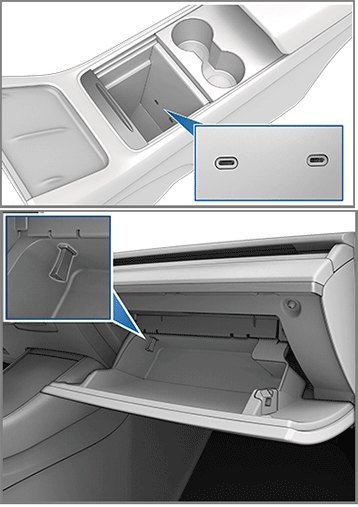
Außerdem muss laut Tesla-Webseiten die beste SSD für den Tesla Sentry Mode eine anhaltende Schreibgeschwindigkeit von mindestens 4 MB/s haben und mit USB 2.0 kompatibel sein.
Wenn Sie die beste SSD für Tesla Model Y, die beste SSD für Tesla Model 3 usw. auswählen möchten, können Sie die folgenden Optionen in Betracht ziehen.
- Tesla SSD (1TB): Diese SSD wird von Tesla angeboten. Sie ist in einem eleganten und robusten Aluminiumgehäuse untergebracht und kann extremen Temperaturen im Innenraum von -40°F bis 185°F (-40°C bis 85°C), Fahrzeugstößen und Vibrationen standhalten. Die USB 3.1 Gen 2-Schnittstelle bietet sequenzielle Lese- und Schreibgeschwindigkeiten von bis zu 2300/1150 MB/s.
- Samsung T7 SSD (1TB, 2TB, 4TB): Die USB 3.2 Gen 2-Schnittstelle bietet sequenzielle Lese-/Schreibgeschwindigkeiten von bis zu 1.050 MB/s und 1.000 MB/s. Sie bietet außerdem Schutz vor Regen, Staub und Stürzen.
- Samsung T5 SSD (250GB, 500GB, 1TB, 2TB): Mit dem Samsung V-NAND-Flash-Speicher und einer USB 3.1 Gen 2-Schnittstelle bietet diese SSD Übertragungsgeschwindigkeiten von bis zu 540 MB/s. Außerdem hat diese SSD ein Metalldesign von oben nach unten, so dass sie Stürze aus bis zu 2 Metern Höhe überstehen kann.
- Sandisk Extreme Portable (500GB, 1TB, 2TB, 4TB, 8TB): Die USB 3.2 Gen 2-Schnittstelle bietet Lesegeschwindigkeiten von bis zu 1050 MB/s und Schreibgeschwindigkeiten von 1000 MB/s. Außerdem bietet sie Schutz vor Stürzen aus bis zu drei Metern Höhe und ist nach IP65 wasser- und staubdicht.
Wie formatiert man eine SSD für Tesla?
Nachdem Sie eine SSD für Tesla ausgewählt haben, müssen Sie sie für die Verwendung formatieren. Das können Sie in Ihrem Tesla-Auto tun. Stecken Sie es einfach in einen USB-Anschluss an der Vorderseite und tippen Sie dann auf Steuerung > Sicherheit > USB-Gerät formatieren. Dadurch wird das USB-Flash-Laufwerk als exFAT formatiert und ein TeslaCam-Ordner sowie ein TeslaTrackMode-Ordner (falls ausgestattet) erstellt.
Die Funktion USB-Laufwerk formatieren ist nur verfügbar, wenn ein USB-Laufwerk (mit einer oder weniger Partitionen) in einen vorderen USB-Anschluss eingesteckt ist. Wenn Sie die SSD nicht im Tesla Auto formatieren können, können Sie sie auf einem PC formatieren. Dazu empfehle ich Ihnen MiniTool Partition Wizard zu verwenden.
Diese Software kann die SSD kostenlos in FAT32, exFAT, EXT3/4 und NTFS formatieren. Solange die Partition auf der SSD nicht größer als 2 TB ist, kann diese Software diese Partition außerdem in FAT32 formatieren. Klicken Sie auf FAT32 vs. exFAT, um mehr zu erfahren.
Wie formatiert man die SSD für Tesla mit MiniTool Partition Wizard? Hier ist die Anleitung:
MiniTool Partition Wizard FreeKlicken zum Download100%Sauber & Sicher
Schritt 1: Schließen Sie die SSD über das USB-Kabel an Ihren PC an. Starten Sie MiniTool Partition Wizard und klicken Sie mit der rechten Maustaste auf die Partition auf der SSD. Wählen Sie dann Formatieren aus dem Kontextmenü.
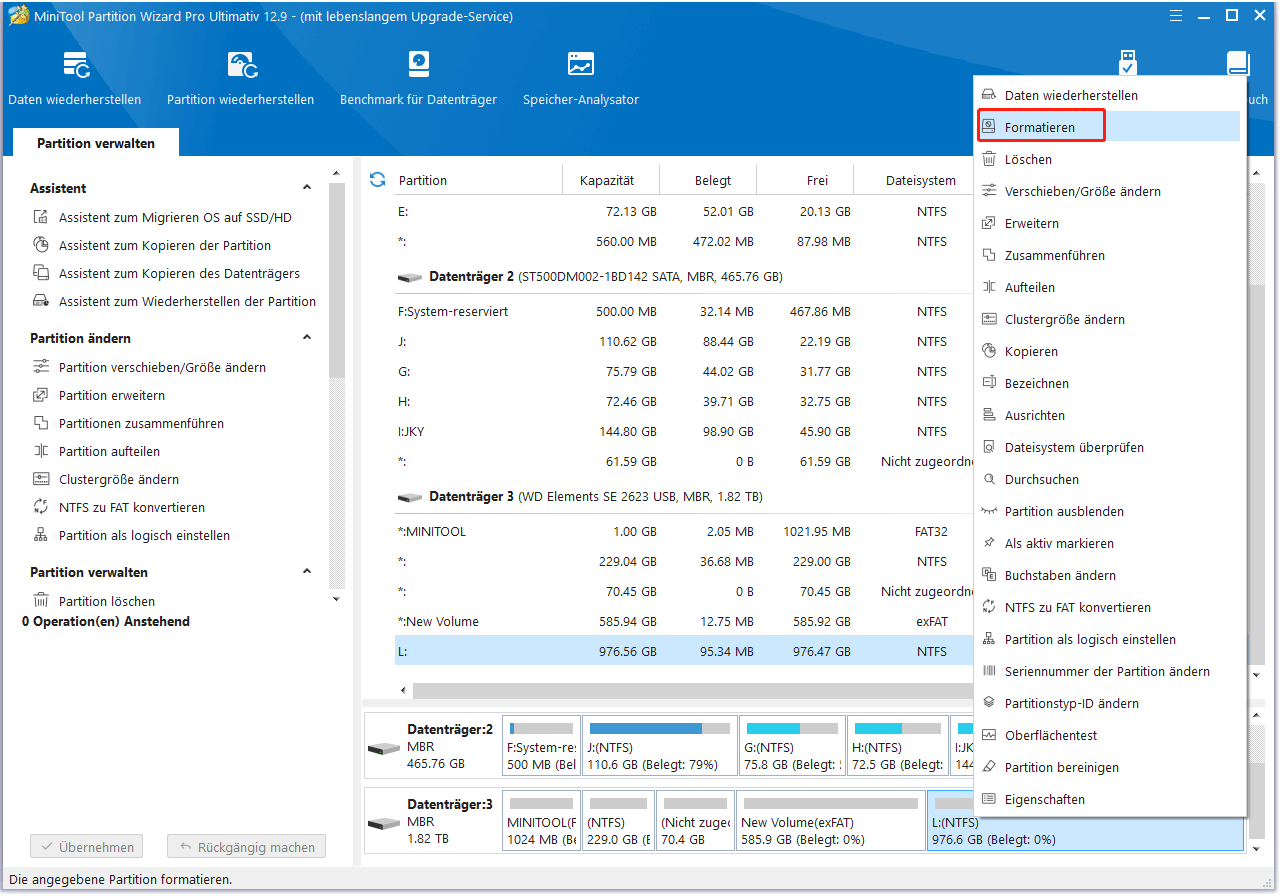
Schritt 2: Wählen Sie im Popup-Fenster ein Dateisystem aus (FAT32, exFAT32 und EXT3/4 werden von Tesla unterstützt, NTFS wird derzeit nicht unterstützt). Klicken Sie dann auf OK.
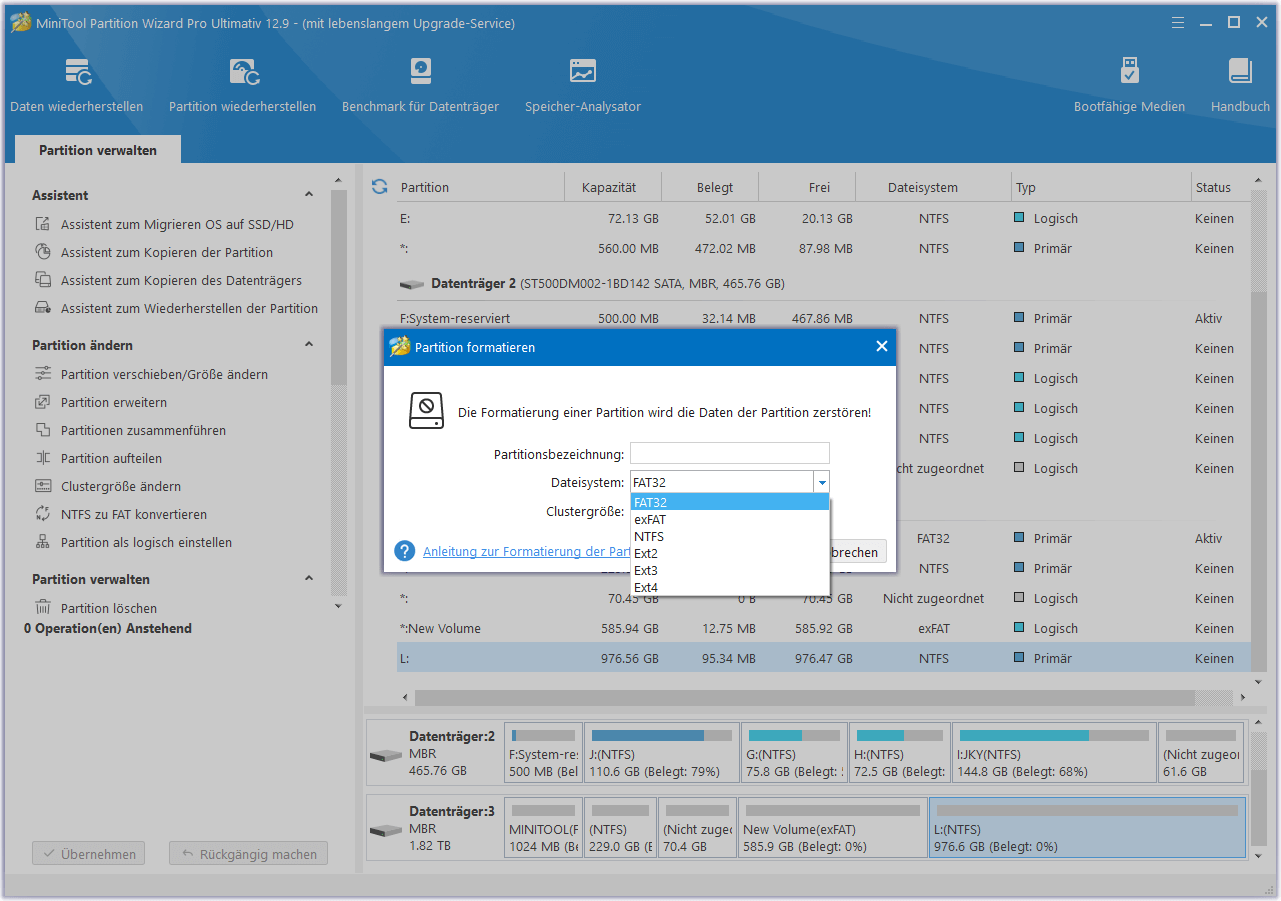
Schritt 3: Klicken Sie auf die Schaltfläche Übernehmen, um den Formatierungsvorgang auszuführen.
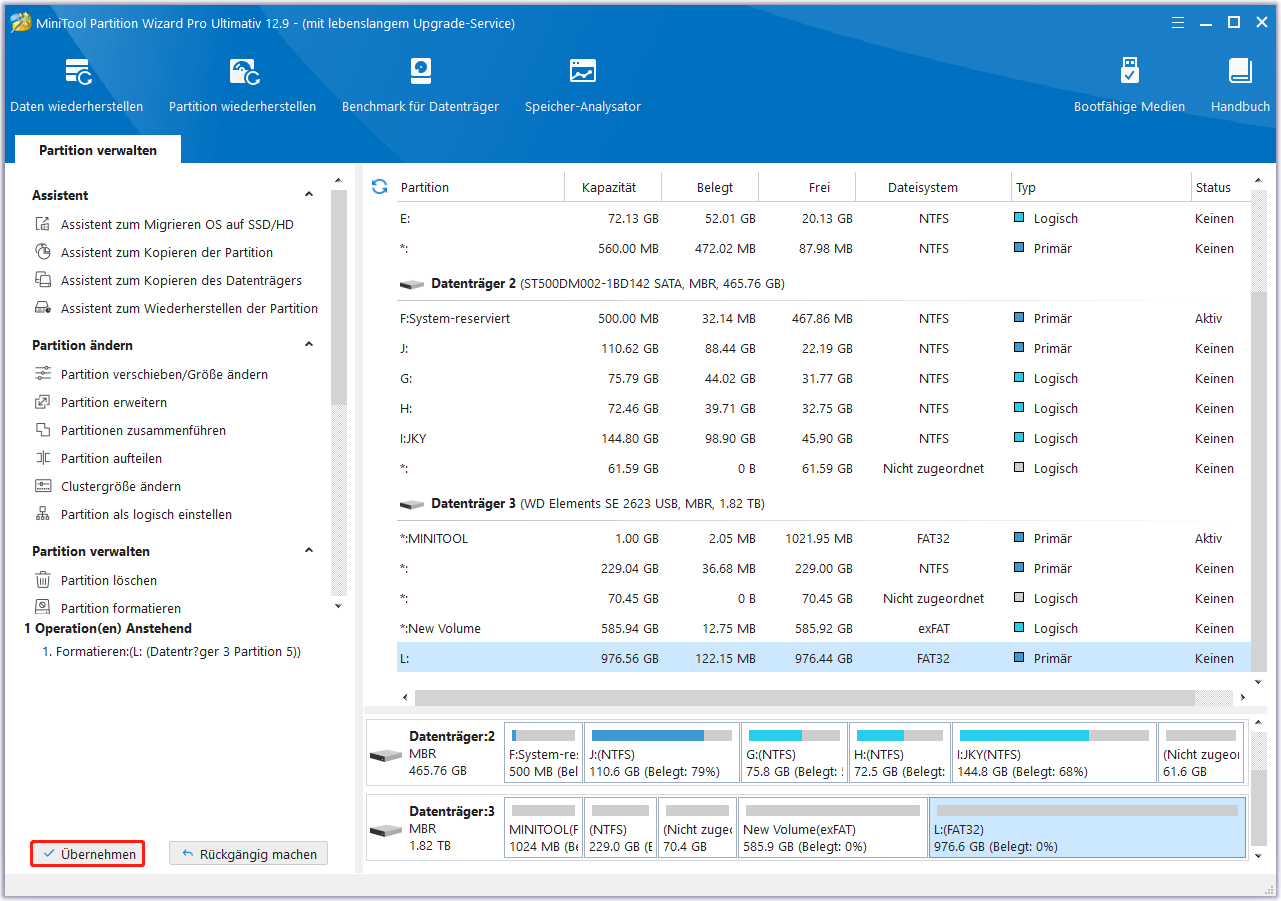
Schritt 4: Öffnen Sie die Partition im Windows Datei-Explorer. Erstellen Sie einen Basisordner mit dem Namen TeslaCam. Für den Track-Modus (falls ausgestattet) erstellen Sie einen weiteren Basisordner mit dem Namen TeslaTrackMode.
Schritt 5: Schließen Sie die SSD über das USB-Kabel an den Tesla an, um sie zu verwenden.
MiniTool Partition Wizard ist einen Versuch wert, da es auch Festplatten klonen, Betriebssysteme migrieren und Festplattendaten wiederherstellen kann.
Unterm Strich
In diesem Beitrag erfahren Sie, warum Sie eine SSD für Tesla benötigen, wie Sie die beste SSD für Tesla Model 3 und andere Modelle auswählen und wie Sie die SSD für Tesla formatieren. Wenn Sie die Tesla-SSD auf einem PC formatieren müssen, können Sie MiniTool Partition Wizard ausprobieren.
Wenn Sie bei der Verwendung dieser Software Probleme haben, kontaktieren Sie uns über [email protected]. Wir werden uns so schnell wie möglich bei Ihnen melden.

![2 Wege: Toyota-Software-Update installieren [OTA & USB]](https://images.minitool.com/de.minitool.com/images/uploads/2023/03/toyota-software-aktualisieren-thumbnail.png)
